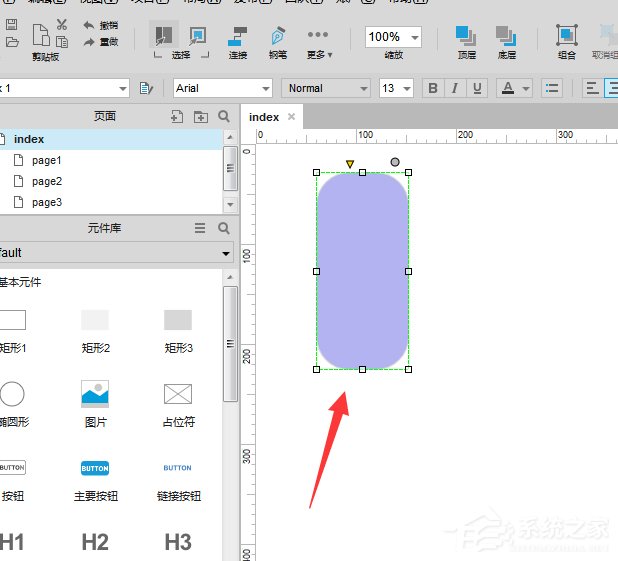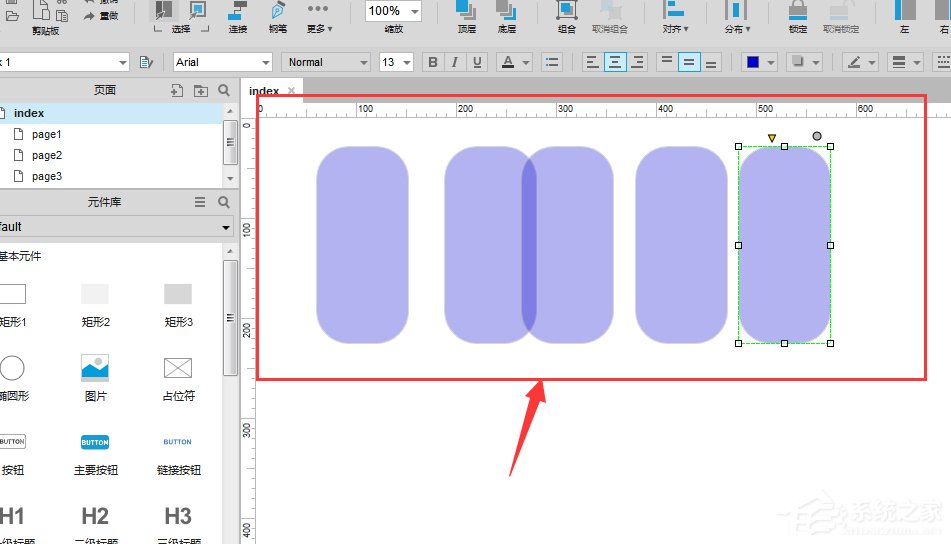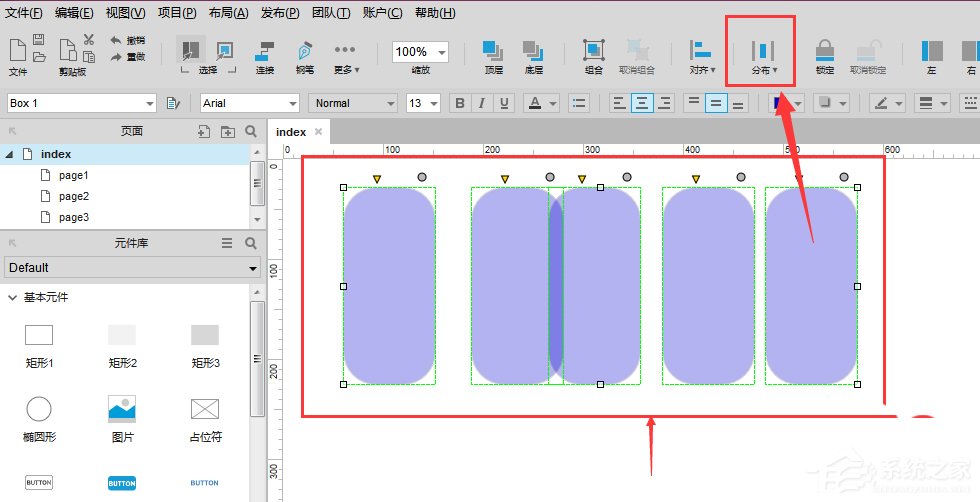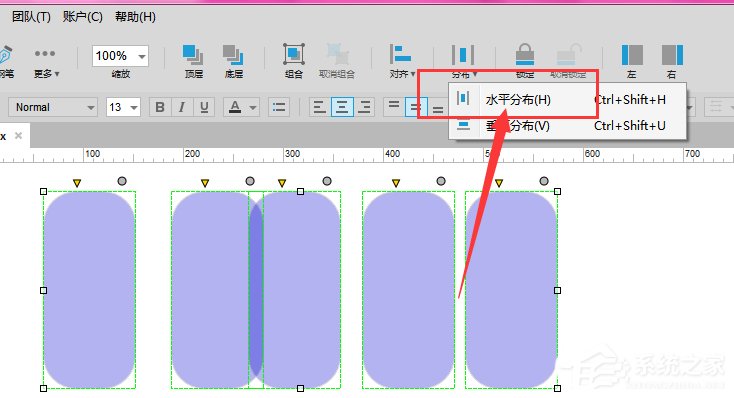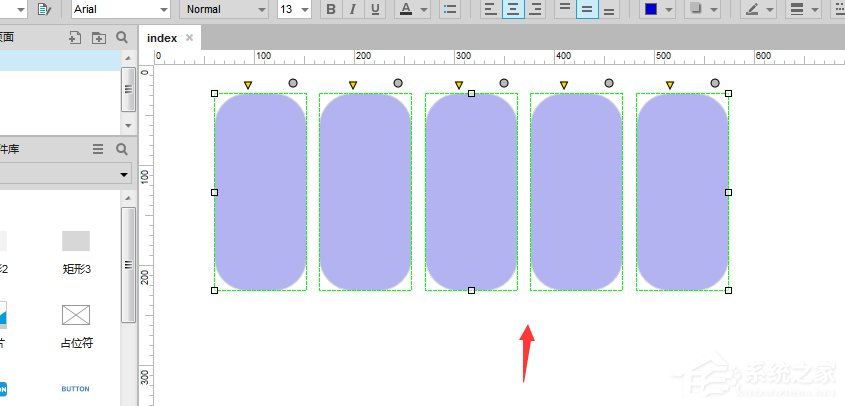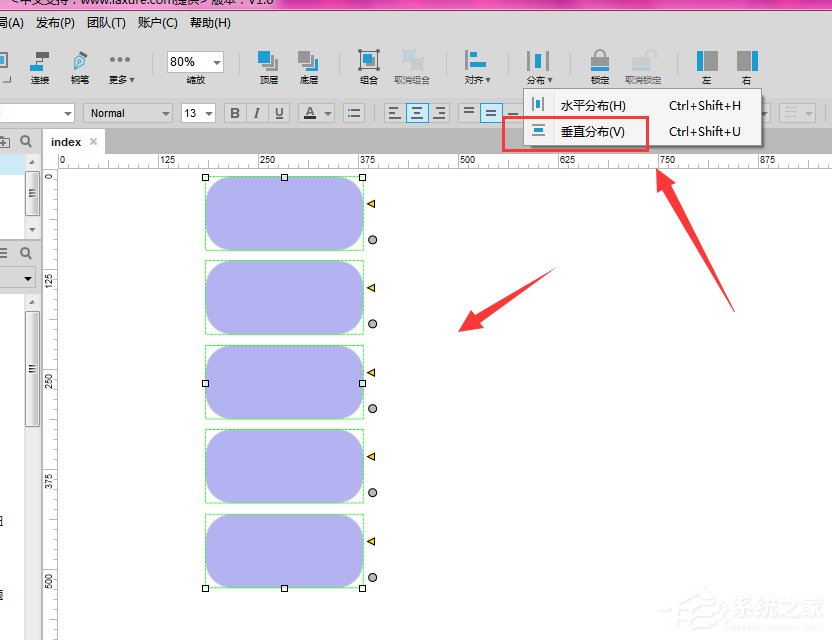Axure元件如何设置水平/垂直居中分布?Axure元件设置水平/垂直居中分布的方法步骤
|
Axure元件如何设置水平/垂直居中分布?最近有很多小伙伴想要知道Axure元件是如何设置水平/垂直居中分布的,那么今天小编就在这给大家带来Axure元件设置水平/垂直居中分布的方法步骤。 方法/步骤 1、如图,现在画布上建立元件形状 2、根据自己需要再创建水平或者垂直方向的元件,如图,将第一个和最后一个元件确定好位置 3、然后选中所有的元件,点击打开上方的分布设置 4、在打开菜单中,选择其中的水平分布 5、这样选中的元件,会在水平方向上平均分布,如图所示 6、同样的如果是垂直方向的多个元件,需要选择分布中的垂直分布才可以。 这就是Axure元件设置水平/垂直居中分布的方法步骤啦。大家都学会了吗?还想了解更多的软件教程请关注系统之家。 |